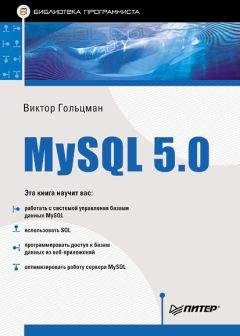М. Райтман - Как найти и скачать в Интернете любые файлы
В отличие от "конкурента", хорошего тем, что позволяет искать сразу несколько типов файлов, веб-сайт http://index-of.blogspot.com/ прост и предлагает одно из 28 расширений файлов на выбор. Правда, доступно еще общее условие audio, но оно включает только звуковые форматы файлов. Поле для ввода ключевого слова непросто найти, особенно пользователям, не знающим английский язык. Оно расположено на голубом фоне, слева от раскрывающихся списков и по умолчанию содержит значение Enter keywords here… (Введите ключевые слова сюда). После того как вы указали слово (фразу) для поиска и определились с форматом искомых файлов, к результатам приведет нажатие кнопки Make me happy! (Сделайте меня счастливым!). Создатели этого сайта — явно позитивные люди, в отличие от предыдущего.
Google также предоставляет доступ к различным интересным и удобным сервисам, например, к средству поиска похожих изображений, расположенному по адресу http://similar-images.googlelabs.com/. На данной странице, в поле ввода запроса, укажите слово (фразу), которое должно использоваться в имени искомых фотографий, например, "Beautiful sunshine" или "Мальдивы". Нажмите клавишу <Enter> или кнопку Search images (Поиск изображений). Щелкните мышью на понравившемся изображении, а затем перейдите по ссылке Similar images (Похожие изображения), расположенной в правом верхнем углу открывшегося окна. Вы увидите миниатюры похожих изображений (рис. 2.8).
С другими разрабатываемыми инструментами Google вы можете познакомиться на веб-сайте http:// googlelabs.com/.
Тайны других поисковых систем
Этот раздел я начну, пожалуй, с самого популярного поискового сервиса Рунета — Яндекса. Простой поиск в системе Яндекс ничем не отличается от такого же процесса в Google. А вот используемые операторы различны. Кроме того, некоторые операторы Яндекса свойственны и для поисковой системы Rambler.
Введите в поле ввода адреса браузера адрес поисковой машины www.yandex.ru и нажмите клавишу <Enter>. Начнется загрузка запрашиваемого ресурса, и через некоторое время в окне просмотра страниц появится стартовая страница Яндекса.
Чтобы получить ссылки на интересующий вас документ, сайт или искомый файл, следует в поле ввода Поиск (Search) ввести ключевое слово для определения области поиска, а затем нажать кнопку Найти (Search) или клавишу <Enter>. Поисковая машина после обработки вашего запроса отобразит ссылки согласно введенному ключевому слову.
Для уточнения области поиска есть возможность создать запрос, состоящий из нескольких слов. Так, чтобы найти и загрузить, например, новый бесплатный антивирус, в поле ввода Поиск (Search) следует ввести запрос "Скачать бесплатно антивирус" и нажать клавишу <Enter>.
Как и в случае с Google, в поисковой машине Яндекс существуют известные не всем пользователям "особенные" запросы. Особым образом сформированный запрос позволяет уточнить цель поиска и уменьшить количество найденных результатов. В табл. 2.1 приведены различные примеры запросов для популярных поисковых машин Яндекс и Rambler.
Как видно из таблицы, возможности поисковых систем Яндекс и Rambler не настолько широки, как в случае с Google. Помимо Яндекса и Rambler, существуют и другие "поисковики", например, Апорт (http://www.aport.ru/), позволяющий использовать различные операторы (табл. 2.2).
Возможности других поисковых систем, например, Ау (http://www.au.ru/) или Russia on the Net (http://www.ru/) еще скромнее.
Поиск файлов на FTP-серверах
FTP-серверы привлекательны тем, что обеспечивают возможность получать доступ непосредственно к файлам (без текстовой информации) и быстрее (чем по протоколу HTTP) загружать выбранные объекты на жесткий диск компьютера. Самое сложное в Интернете — это поиск открытых (разрешающих анонимный доступ) и доступных (функционирующих) FTP-серверов. Как правило, среди 10 найденных FTP-серверов больше половины отключены или требуют указать логин и пароль для входа на сервер. Для поиска FTP-серверов существуют специальные поисковые машины, на веб-сайтах которых в поле ввода указывается фрагмент имени файла или же полное сочетание названия с расширением, а затем осуществляется сканирование серверов. Как правило, большая часть найденных узлов представлена в виде IP-адресов вида ftp://90.157.34.69/, а остальные (чаще крупные) серверы именуются как и веб-сайты — ftp://mjv-art.org/. Как вы уже обратили внимание, в отличие от веб-сайтов, подключение к которым осуществляется по протоколу HTTP, в начале адреса любого FTP-сервера указано значение ftp, обозначающее использование этого протокола. Если вы попробуете ввести в адресную строку браузера адрес http://mjv-art.org/, а затем ftp://mjv-art.org/, то в обоих случаях результаты будут абсолютно разными. В первом случае вы попадете на главную и общедоступную страницу веб-сайта, во втором — увидите содержимое FTP-сервера, которое часто не афишируется (в данном примере это не так — ссылка на FTP расположена на главной странице веб-сайта) (рис. 2.9).
При использовании протокола HTTP вам доступны все прелести текстовой версии веб-сайта: вы можете почитать новости, зарегистрироваться на сайте или же посетить форум. FTP-протокол позволит вам получить доступ ко всем файлам данного сервера в весьма удобной форме. К слову, браузер Internet Explorer — не самое удобное средство для просмотра содержимого FTP и загрузки с них файлов. Здесь лучше использовать FTP-клиенты или же менеджеры закачек, способные работать с протоколом ftp. Но об этом в следующей главе, а сейчас я расскажу, как же находить подобные узлы.
Ну, во-первых, можно вбить в строке ввода поисковой системы запрос вида "наш FTP-сервер", "доступ к нашему FTP", "Our FTP" и т. д. Скорее всего, результаты рано или поздно порадуют вас каким-нибудь сервером с различными файлами. Но вот гарантии, что на найденном FTP будут именно нужные вам материалы, не даст никто. В этом случае стоит воспользоваться одним из специальных поисковых сервисов, аналогичных Яндексу и др., но осуществляющим поиск файлов на FTP-серверах. Далее я привел несколько таких сервисов, исправно функционирующих уже длительное время.
Сервис Rambler-FTP, расположенный по адресу http://ftpsearch.rambler.ru/ db/ftpsearch/, способен быстро найти нужные вам файлы. Примечательно, что установкой переключателя в одно из положений вы можете определить тип искомых файлов: изображений, аудио или видео, а также без фильтрации (Файлы / Каталоги). Функции расширенного поиска позволяют исключить из результатов каталоги, репозитарии FreeBSD, Linux и др., указать значения доменов как включенных, так и исключенных из поиска. Кроме того, полезной может оказаться возможность указать минимальное и максимальное значения размера файла в байтах, а также средства сортировки результатов поиска.
Существующая аж с 1998 года файловая поисковая система FileSearch.ru расположена по адресу http://www.filesearch.ru/. Помимо типа искомых файлов, как в случае с Rambler-FTP, этот сервис может выполнять поиск по имени сервера, причем не только по российским, но и по зарубежным FTP-серверам.
Попробуйте в деле также сервис http://ru.findfile.net/, систему поиска по проиндексированным FTP-серверам, которых в базе более 2 тысяч.
Сервис "Мамонт" (http://www.mmnt.ru/) предлагает средства поиска как по веб-страницам, так и по содержимому FTP-серверов. Выбор варианта поиска осуществляется установкой переключателя в одно из положений, расположенных под полем ввода запроса. Эта поисковая система помимо простого поиска предполагает использование и операторов. Например, запрос вида "tekkno.htm|.txt" позволит найти все файлы с именем tekkno и с расширениями htm и txt.
По адресу http://www.metabot.ru/ располагается поисковая система Metabot, предоставляющая средства поиска как веб-страниц, так и файлов на FTP-серверах.
Поисковый сервер по томским публичным ресурсам, расположенный по адресу http://ftpsearch.tomsk.ru/index.php, вопреки названию позволяет искать файлы не только на томских региональных FTP-серверах, но и по всему миру. Этот сервис принадлежит к числу множества поисковых сервисов "узкой региональной направленности" и явно имеет проблемы с кодировкой, все время стараясь выглядеть в японском свете. Если у вас аналогичная проблема и при загрузке этого сайта веб-страница утопает в иероглифах родины якудз, то щелкните правой кнопкой мыши на области страницы, свободной от текста и изображений, и выберите в открывшемся контекстном меню пункт Кодировка | Дополнительно | Кириллица (KOI8-R) (Encoding | Advanced | Cyrillic (KOI8-R)).
Из зарубежных сервисов, найденных за пару минут, рабочим оказался только Napalm FTP Indexer (http://www.searchftps.com/). Что примечательно на этом "поисковике", так это возможность задания параметров поиска в группе Search Parameters (Параметры поиска), в которой и указывается ключевое слово (в поле ввода Keyword (Ключевое слово)). Раскрывающийся список Search type (Тип поиска) позволяет выбрать вариант поиска по указанным ключевым словам: With all the words (Со всеми словами) или With any of the words (C любым словом). Список Sort method (Метод сортировки) предлагает определить способ сортировки результатов: By date in descending order (По дате в убывающем порядке), By date in ascending order (По дате в возрастающем порядке), By size in descending order (По размеру в убывающем порядке), By size in ascending order (По размеру в возрастающем порядке) или же None (Без сортировки). В раскрывающемся списке Search filter (Фильтрация поиска) имеет смысл выбрать значение Only anonymous (Только анонимные), чтобы из результатов поиска были исключены FTP-серверы, при входе запрашивающие логин и пароль пользователя. Поиск осуществляется после нажатия кнопки Search (Поиск).